Postoji nekoliko načina za stvaranje lubanje i ukrštenih kostiju u sustavu Windows. Ako želite upisati simbol dok radite u programu MS Office, upotrijebite tipkovnički prečac. Alternativno, upotrijebite kartu znakova vašeg računala da stvorite kopiju koju zatim možete zalijepiti u svoj rad.
Koristite tipkovnički prečac
Windows pretvara neke naredbe prečaca na tipkovnici u simbole. Da biste umetnuli lubanju i ukrštene kosti, držite pritisnutu tipku Alt tipku i upišite brojeve 9760 na tipkovnici s brojevima. Otpustite Alt tipku za umetanje slike u dokument.
Video dana
Upozorenje
Imajte na umu da ovaj prečac neće raditi ako koristite brojčanu liniju iznad slova na tipkovnici - morate koristiti numeričku tipkovnicu, a tipka za zaključavanje broja mora biti uključena.
Ako koristite prijenosno računalo bez numeričke tipkovnice, možda ćete i dalje moći koristiti ovu naredbu Alt-code ako vaša tipkovnica ima funkcijsku tipku (tipka s plavom Fn na njemu) i brojevima ispisanim na nekim od vaših tipki slova. Držite obje tipke
Fn i Alt tipke i tip 9760, pazeći da koristite tipke sa slovima s brojevima na njima, a ne brojčanu liniju na vrhu tipkovnice.Savjet
- Slika lubanje i križnih kostiju može biti mala i teško ju je vidjeti kada prvi put. upišite ga; povećajte njegovu veličinu pomoću alata Font.* Također možete stvoriti lubanju ili ukrštene kosti odabirom Krila kao vaš font i upisivanjem velikog slova N.
- Ako radite u programu MS Office, upotrijebite Online Slike alat za pronalaženje slika lubanje i ukrštenih kostiju kao alternativa korištenju tipkovničkog prečaca.
Koristite kartu znakova za kopiranje i lijepljenje
Koristite Windows Character Map da kopirate i zalijepite lubanju i ukrštene kosti iz fontova na vašem računalu. Na početnom zaslonu u sustavu Windows 8 upišite karta znakova i odaberite alat. U sustavu Windows 7 otvorite Početak izbornik, vrsta karta znakova u okviru za pretraživanje i otvorite ga kada se pojavi u području Programi.
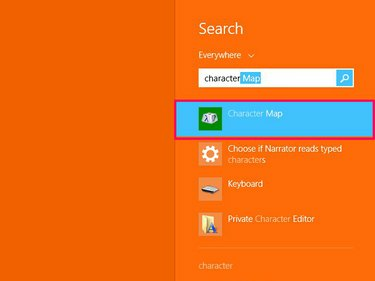
Kartu znakova možete otvoriti i sa zaslona aplikacija.
Zasluga slike: Slika ljubaznošću Microsofta
Odaberite font iz kojeg želite kopirati lubanju i ukrštene kosti. Fontovi kao što su MS Mincho i MS Gothic imaju zadanu verziju slike, linijski crtež lubanje i ukrštenih kostiju; Wingdings ima crnu alternativu. Kada odaberete font, upišite lubanja u Traziti traku i odaberite traži da automatski pronađe lik. Ili se pomičite po popisu dok ga ne pronađete.

Označite Napredni prikaz da biste otvorili okvir za pretraživanje.
Zasluga slike: Slika ljubaznošću Microsofta
Odaberite znak kako bi on iskočio s popisa. Koristiti Odaberi gumb za dodavanje u Znakovi za kopiranje kutija. Odaberi Kopirati da postavite lubanju i ukrštene kosti u međuspremnik vašeg računala spremne za lijepljenje u aplikaciju koju koristite.
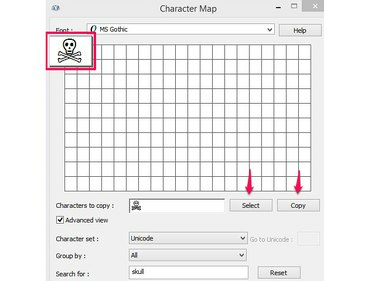
Također možete umetnuti znakove tako da ih povučete s karte.
Zasluga slike: Slika ljubaznošću Microsofta
Preuzmite besplatne fontove
Ako želite više izbora lubanja i križnih kostiju, razmislite o preuzimanju besplatnih fontova koji imaju piratsku temu ili koji sadrže relevantne slike. Postoje razne online zbirke koje možete koristiti za traženje fontova, kao što su Dafont, FontSpace i FontZone. Ako ne vidite mnogo rezultata za a lubanja i prekrižene kosti pretražite, pokušajte koristiti pojedinačne riječi, kao npr lubanja, ukrštene kosti ili pirat.
Upozorenje
- Provjerite prava korištenja bilo kojeg fonta prije nego što ga preuzmete. Iako su neki slobodni za korištenje u bilo koju svrhu, drugi su besplatni samo za osobnu upotrebu i ne smiju se koristiti komercijalno.
- slijediti Microsoftove preporuke za sigurna preuzimanja prije nego što instalirate font. Ako preuzmete datoteku koja sadrži viruse ili zlonamjerni softver, riskirate zaraziti svoje računalo.



